الإعلانات
هل تعلم أنه من بين جميع الأشخاص الذين يمتلكون جهاز iPhone ، يستخدم ثلاثة بالمائة فقط جميع ميزاته؟
في الواقع ، لقد توصلنا إلى هذه الإحصاء. ومع ذلك ، يحتوي iPhone الخاص بك على الكثير من الحيل الرائعة التي يعرفها القليل من الناس. السيطرة على هؤلاء واو الخاص بك أصدقاء أقل ذكاء التكنولوجيا.
1. دفع لتناول العشاء مع اي فون الخاص بك
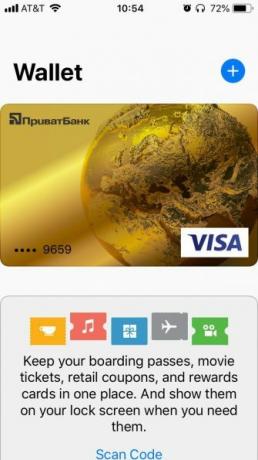
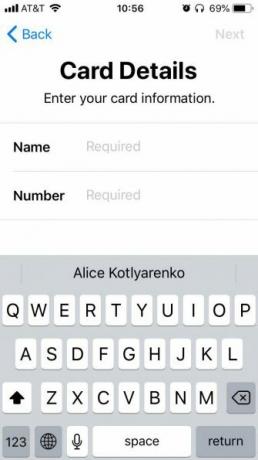
بينما تتجول عصابتك في محافظهم ، يمكنك وضع يدك على جهاز iPhone الخاص بك ، ويتم دفع الشيك كما لو كان بالسحر.
قد لا يكون السحر ، ولكن Apple Pay آمن آبل الدفع أكثر أمانا مما تعتقد: 5 حقائق لإثبات ذلكأصبحت خدمات الدفع عبر الأجهزة المحمولة مثل Apple Pay أكثر وأكثر شيوعًا. ولكن ما هي ميزات الأمان التي توفرها؟ ما هي الضمانات المعمول بها؟ هل هو آمن؟ اقرأ أكثر وأكثر ملاءمة مما قد يعتقد. ما عليك سوى إضافة البطاقات الخاصة بك إلى تطبيق Wallet الأصلي من iPhone ، ويمكنك الدفع في أي متجر أو مطعم به محطة طرفية متوافقة.
كيفية إعداد أبل الدفع على اي فون الخاص بك
قبل أن تبدأ ، تأكد من أن مصرفك يدعم Apple Pay (يجب أن يكون في القائمة الرسمية لـ أبل دفع البنوك المشاركة). أيضًا ، ستحتاج إلى إعداد رمز مرور أو معرف اللمس أو Face ID على جهاز iPhone.
عندما تكون مستعدًا ، اتبع الخطوات التالية:
- افتح تطبيق Wallet.
- اضغط على الأزرق زائد (+) أيقونة.
- قد يُطلب منك تسجيل الدخول إلى حساب iCloud الخاص بك. اتبع التعليمات التي تظهر على الشاشة للقيام بذلك.
- صنبور استمر.
- امسح بطاقتك أو أدخل معلومات بطاقتك يدويًا.
- صنبور التالى والتحقق من بطاقتك. ستتلقى مكالمة تأكيد أو رسالة نصية أو بريد إلكتروني من البنك الذي تتعامل معه.
بمجرد التحقق من البطاقة ، تكون على استعداد لتدهش أصدقائك غير العبقريين. لإجراء عملية دفع ، ما عليك سوى تعليق الهاتف على مقربة من جهاز مزود برمز Apple Pay ، وانتظر ظهور المحفظة المنبثقة ، وتأكيد الشراء باستخدام رمز المرور أو معرف اللمس أو Face ID.
2. حساب نصيحة بنقرة واحدة
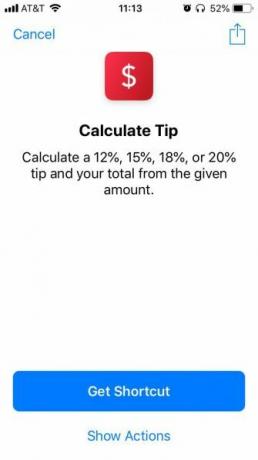
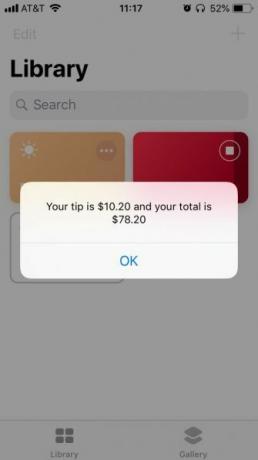
حساب 20 في المئة غيض في رأسك أمر ممكن. 15 في المئة هو أصعب قليلا على الفور ، ومحاولة معرفة مقدار 12 أو 18 في المئة ربما يمكن أن تقلى عقلك. بالتأكيد ، يمكنك استخدام آلة حاسبة ، ولكن هذا هو عام 2006.
هناك طريقة أسرع وأكثر إثارة للإعجاب في ذلك وهي استخدام تطبيق Shortcuts الذي تم إطلاقه باستخدام iOS 12. ال حساب نصيحة سيخبرك الاختصار ليس فقط بالمبلغ الذي يجب إرشادك ، ولكن أيضًا ما هو إجمالي.
كيفية حساب نصائح مع اختصار
- قم بتنزيل تطبيق الاختصارات واطلقها.
- اذهب إلى صالة عرض.
- اكتب في تلميح وحدد حساب نصيحة من الاقتراحات.
- صنبور الحصول على اختصار.
- من عند مكتبة، اضغط على الاختصار.
- أدخل المبلغ في فاتورتك واضغط حسنا.
- حدد النسبة المئوية غيض من القائمة.
سيخبرك الاختصار بمعلوماتك ومجموعك. وإذا كان أصحابك في الغداء يبدوون غير متأثرين ، سيد سيري اختصارات كيفية إتقان اختصارات سيري وتطبيق الاختصارات في نظام iOS 12يوفر تطبيق Shortcuts الجديد و Siri Shortcuts في iOS 12 طرقًا رائعة لأتمتة جهاز iPhone أو iPad. اقرأ أكثر وفي المرة القادمة يمكنك القيام بذلك باستخدام أمر صوتي.
3. مشاركة كلمة مرور Wi-Fi دون معرفتها

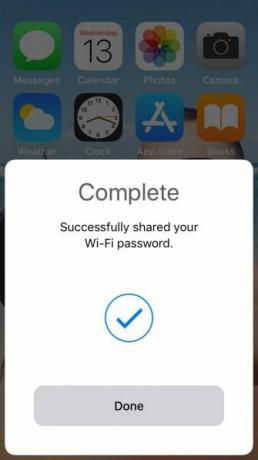
ربما تستضيف حفلة ويطلب الجميع كلمة مرور Wi-Fi ، والتي قمت بتدوينها ووضعها في غير مكانها منذ أشهر. أو ربما أحضرت صديقًا إلى المقهى المحلي الخاص بك ، حيث يتصل جهاز iPhone الخاص بك تلقائيًا ، وعليه أن يذهب لطلب كلمة المرور.
مهما كان الأمر ، سيكون من الأسهل على iPhone مشاركة كلمة المرور بطريقة أو بأخرى. الحمد لله مشاركة واي فاي الخاص بك ميزة تفعل ذلك بالضبط ، طالما أن الشخص الآخر في جهات الاتصال الخاصة بك.
كيفية مشاركة كلمة مرور Wi-Fi
طالما أن كلا من أجهزة iPhone لديها Wi-Fi و Bluetooth وتشغيل iOS 11 أو إصدار أحدث ، يمكنك مشاركة كلمة المرور دون حتى معرفة ذلك:
- اجعل صديقك يذهبون إليه الإعدادات> شبكة Wi-Fi واضغط على الشبكة التي تتصل بها.
- على جهاز iPhone الخاص بك ، ستظهر لك قائمة منبثقة تسألك عما إذا كنت تريد مشاركة كلمة المرور. صنبور مشاركة كلمة المرور مع الاستمرار على الهاتفين بالقرب من بعضهما البعض.
هذا هو! سيتم ملء حقل كلمة المرور على iPhone الخاص بصديقك تلقائيًا وسيكون بإمكانه استخدام الشبكة ، شكرًا لك.
4. مشاركة البيانات مع من ينفد
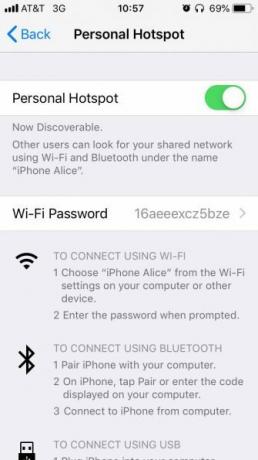
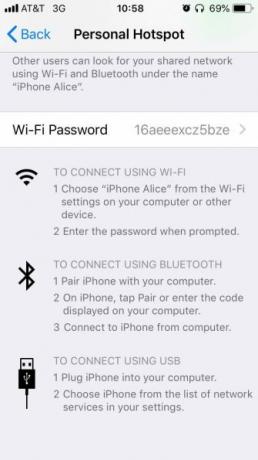
كنت في رحلة ليوم واحد ، ونفد صديقك من البيانات ، والآن أصبح جهاز iPhone هو المصدر الوحيد للاتصال بالإنترنت على بعد 10 أميال. لحسن الحظ ، يمكنك حفظها من ساعات من الوجود القاتم في وضع عدم الاتصال ومشاركة بعض البيانات الخاصة بك عن طريق إنشاء نقطة اتصال iPhone.
كيفية مشاركة البيانات مع نقطة ساخنة شخصية
قبل البدء ، قم بتشغيل Bluetooth و Wi-Fi على كلا الجهازين. وبالطبع ، يجب أن يكون هاتفك مُمكّنًا للبيانات الخلوية. عندما يكون كل شيء جاهزًا ، قم بما يلي:
- اذهب إلى الإعدادات> نقطة ساخنة شخصية.
- التبديل على نقطة ساخنة شخصية تبديل.
- أخبر صديقك كلمة السر واي فاي تحت التبديل.
على iPhone الآخر ، سوف يظهر جهازك تحت الإعدادات> شبكة Wi-Fi، على قائمة الشبكات المتاحة. سيتمكن أي شخص لديه كلمة مرورك من الاتصال بنقطة الاتصال الخاصة بك ، تمامًا مثل اتصاله بشبكة Wi-Fi بشكل طبيعي.
خدعة النقاط الساخنة هذه لا تقدر بثمن أيضًا عندما تحتاج إلى استخدام الكمبيوتر المحمول وليس لديك إمكانية الوصول إلى شبكة Wi-Fi. إذا واجهت مشاكل ، ألق نظرة على لدينا اي فون دليل استكشاف الأخطاء وإصلاحها نقطة ساخنة iPhone لا تعمل؟ كيفية إصلاح اي فون الربطهل نقطة اتصال جهاز iPhone لا تعمل؟ إليك كيفية استكشاف أخطاء ميزة الربط على نظام iOS والاتصال مرة أخرى. اقرأ أكثر .
5. قياس أي شيء ، من الحقائب إلى الأرائك


"هل هذه الأريكة تناسب غرفة المعيشة الخاصة بي؟" "هل هذه الحقيبة كبيرة جدًا ولا يمكن حملها؟" مثل معرفة أوراكل ، يمكنك الإجابة على هذه الأسئلة وغيرها ذات الصلة بالبعد باستخدام iPhone و لا شيء آخر.
كيفية قياس الأشياء مع اي فون الخاص بك
مع iOS 12 ، قدمت Apple تطبيق Measure ، مما يسمح لك بقياس أي شيء عن طريق الإشارة إليه بهاتفك. وإليك كيف يعمل:
- قم بتشغيل تطبيق القياس. ستشاهد طريقة عرض الكاميرا ومطالبة حرك iPhone للبدء.
- عندما تظهر نقطة بيضاء ، ضعها عند نقطة البداية واضغط على زائد (+) أيقونة.
- نقل iPhone الخاص بك إلى نقطة النهاية. سترى خطًا أصفر مثقوبًا يمتد من نقطة البداية.
- بمجرد التقاط الكائن ، انقر فوق زائد أيقونة مرة أخرى.
- سوف يتحول الخط المثقب إلى اللون الأبيض الصلب ويعرض المسافة بين النقطتين.
منجز! يمكنك قياس أي شيء يناسب عرض الكاميرا بهذه الطريقة.
6. نص موقعك الدقيق
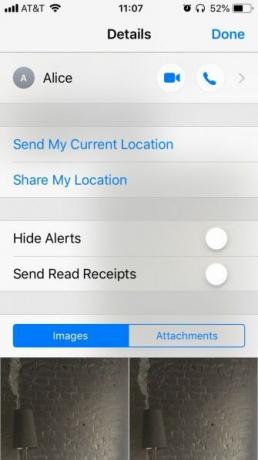
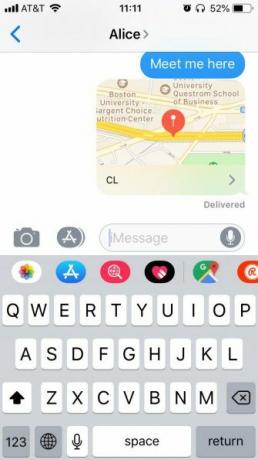
يدعوك صديقك إلى هذا المطعم المنغولي الجديد والورك - حيث إنه ليس جديدًا حتى الآن على الخريطة ، لذا فقد تم دفنه في الأزقة الملتوية في حي sketchiest في مدينتك. وبالطبع ، تضيع في طريقك إلى هناك.
ولكن لا تقلق: جهاز iPhone الخاص بك سوف يضع حداً للعديمة الفائدة "ما الذي يحيط بك؟" الأسئلة. أرسل رسالة نصية إلى صديقك على موقعك الدقيق على الخريطة ، مثل الفني الذي أنت عليه.
كيفية إرسال موقعك في الرسائل
طالما أن لديك خدمات الموقع وتسمح للرسائل بالوصول إليها ، فإن إرسال الرسائل النصية إلى موقعك أمر سهل:
- افتح محادثة في الرسائل.
- اضغط على اسم المستلم.
- الآن اضغط على معلومات (1) أيقونة.
- أخيرًا ، انقر فوق إرسال موقعي الحالي.
سيؤدي هذا إلى إرسال صديق خرائط Apple الخاص بك مع تحديد موقعك ، بحيث يمكنك لم شمل اثنين أخيرًا في أكثر من نصف ونصف القدر الساخن.
7. إرسال صورة شخصية على غرار الكتاب الهزلي

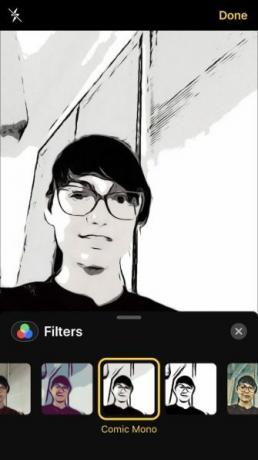
Comic-Con ليست هي المناسبة الوحيدة التي تطرحها كواحدة من المنتقمون. في المرة القادمة التي تقوم فيها بتبادل صور شخصية لأبله مع شخص ما ، أرسل لهم صورة شخصية تبدو مباشرة من صفحات رواية مصورة.
كيفية إرسال الكتاب الهزلي صورة شخصية في الرسائل
منذ نظام التشغيل iOS 10 ، كان هناك عالم كامل مخفي في تطبيق الرسائل ، وأحد أسراره هو كتاب الشخصيات منقي. إليك كيفية استخدامه:
- افتح محادثة في الرسائل.
- اضغط على الة تصوير أيقونة.
- الآن اضغط على مخطاط التنفس أيقونة للكشف عن الآثار.
- بعد ذلك ، حدد مرشحات أيقونة (الدوائر الأحمر والأزرق والأخضر).
- اختر من كتاب الشخصيات, هزلية مونو، وغيرها من المرشحات. ثم اضغط على X في الزاوية لإغلاق علامة التبويب المرشحات.
- اضغط على مصراع لالتقاط صورة شخصية.
- اضغط على السهم الأزرق في الزاوية اليمنى السفلى لإرسالها.
- تشمس في مجاملات واعجاب.
أكثر الحيل باردة يمكنك القيام به مع اي فون الخاص بك
iPhone الخاص بك هو أكثر بكثير من مجرد كاميرا وشاشة للتنقل عبر Facebook على. إنها مليئة بالميزات المخفية التي تنفد من مهام صغيرة مزعجة وتضيف بعض المرح إلى حياتك اليومية.
وبمجرد الحصول على فهم جيد من هؤلاء و ميزات iPhone الأخرى التي تجعلك أكثر إنتاجية 10 ميزات iPhone المخفية التي سوف تجعلك أكثر إنتاجيةربما لا تستخدم بعض ميزات iOS الأكثر فائدة من Apple. اقرأ أكثر لن يجرؤ أحد على التشكيك في حالتك كمتخصص في الغرفة.
Alice كاتبة تقنية لها بقعة ناعمة لشركة Apple tech. كانت تكتب عن Mac و iPhone لفترة من الوقت ، وهي مفتونة بالطرق التي تعيد بها التكنولوجيا تشكيل الإبداع والثقافة والسفر.